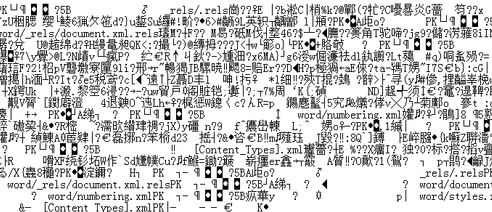
记事本打开乱码解决方法:
1、在记事本上单击右键,选择打开方式,选择【word】,用word打开这个文档;
2、会出现让你选择文件转换,选择编码,有中文简体,繁体,英文,什么的。不要更改任何东西,选择确定,然后就会用word显示出正常的文字,没有乱码。
3、等待文字全部转换完成后,具体时间看里面的字数多少,然后点击“文件另存为”,输入另存文件名,如果没有后缀名的话,要加个“.txt”,点击确定。
4、之后会再次出现文件转换,选择编码(跟打开时一样),这时候你要选择“其他编码”里的“UNICODE”(这很重要),确定。
另外如果无效的话则需要打开控制面板,区域与语言,找到“非unicode程序的语言”,看看是不是中文,简体,不是则改过来,确定,可能需要重启电脑。
以上便是winwin7给大家分享介绍的win7系统记事本打开乱码的解决方法!
相关文章:
win7记事本怎么保存?记事本保存内容教程
win7系统打开程序里有2个记事本怎么删除